
时间:2020-08-27 10:08:43 来源:www.win10xitong.com 作者:win10
常常会有一些用户在使用电脑系统的时候遇到了win10浏览器去广告怎么关闭问题,新手用户往往在遇到win10浏览器去广告怎么关闭情况的时候就束手无策了,不知道如何是好,如果你想自己来面对win10浏览器去广告怎么关闭的情况,可以一步步的采取下面这个流程:1、鼠标左键单击屏幕右下角的 通知 图标,打开 所有设置。2、点击图示的所有设置,打开 设置 的选项就彻底解决了。是不是很简单呢?如果还没有解决这个问题的网友,可以再看看具体的方法,接下来我们就好好说一说win10浏览器去广告怎么关闭的具体解决技巧。
具体方法:
1、鼠标左键单击屏幕右下角的 通知 图标,打开 所有设置。

2、点击图示的所有设置,打开 设置 的选项。
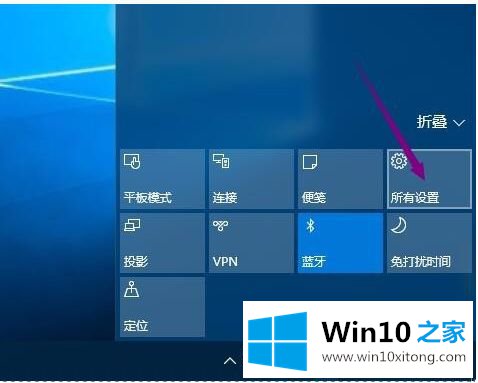
3、找到设置里面的 隐私 位置、相机 的设置。鼠标左键单击打开选项。
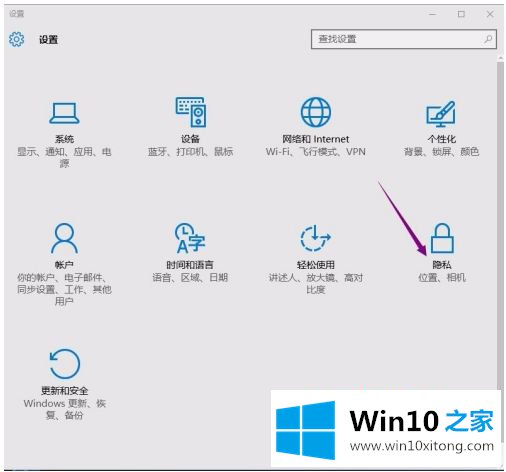
4、在设置,隐私里面选择常规,可以看到更改隐私选项,我们看到 第一项 允许应用使用我的广告,的开关是默认打开的。
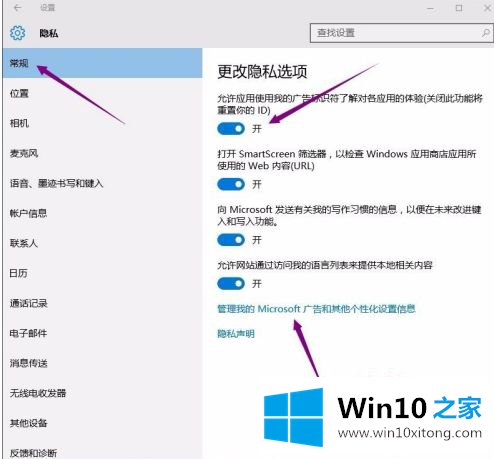
5、选择此项关闭即可,后续就不会收到推送的广告了。我们还可以选择“管理我的Microsoft广告和其他个性化设置信息”
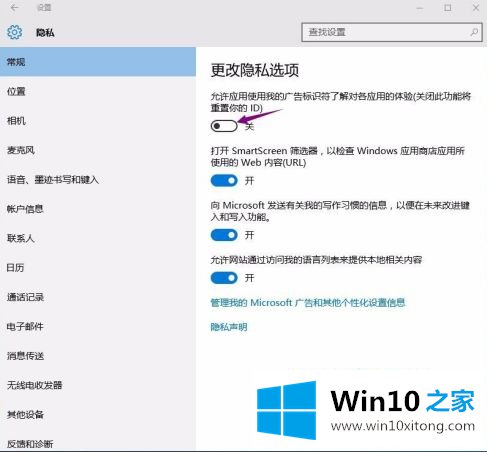
6、这是打开的是网页的广告选项,我们发现广告模式也是默认打开的。
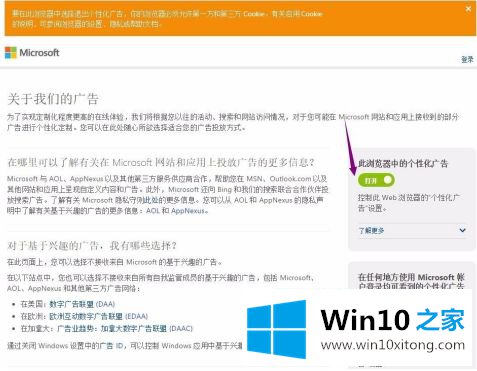
7、把默认的广告模式给关闭就可以了。这样系统推送的广告就完全的屏蔽了吗?
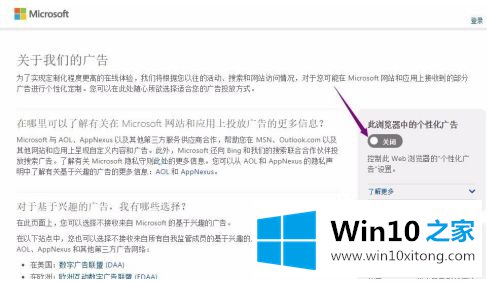
8、对于过分的顽固广告,我们可以选择第三方的拦截工具!
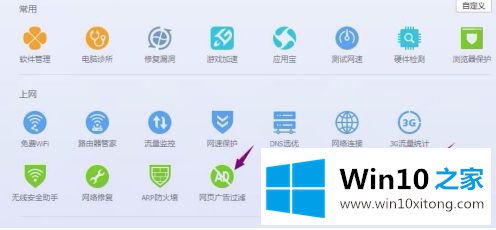
以上就是win10浏览器屏蔽广告操作方法了,还有不懂得用户就可以根据小编的方法来操作,希望能够帮助到大家。
以上就是给大家描述的有关win10浏览器去广告怎么关闭的具体解决技巧,如果你也需要,可以试下上面所说的方法内容哦,有遇到这样问题的网友可以按照上文介绍的方法尝试处理,希望对大家有所帮助。